Let's TRY! アイロンプリント
アイロンプリントのやり方①
╱オリジナルツナギを作ろう
ステッカー
自作の進化版
ロゴ入りTシャツなど
オリジナルグッズに
応用できる
アイロンプリントってなに?
-

皆さんこんにちは。
DIYラボ別館の時間がやってまいりました。●DIYラボ別館:ユキマちゃん
-

今回は、なにをやらかす気?
●DIYラボ別館:所長
-

ステッカー自作の進化版を紹介しま〜す!
-

ねぇねぇ、それ本館のネタとカブるよね?
※「ステッカーの自作方法」参照。
-

ふふん。誰も「車に貼るステッカーを作る」とは言ってないわよ。「車以外のDIYネタ」を提案するのが、別館の指命なんだから。
-

じゃあ、どこに貼るの?
-

DIYラボのロゴを、服に貼ろうと思っているの。
-

え!?
ステッカーって服に貼れるの? -

伸縮性のない普通のカッティングシートは破れるので無理ですが、アイロンプリント用のラバーシートなら大丈夫。
●アドバイザー:トライ研究員
-

そして! 実際にトライ研究員が、サンプルで作ったのがこちら(↓)。
-

おお〜!!
DIYラボオリジナルツナギにしか見えない!! -

よくTシャツなどにロゴを転写しているのを見かけますが、今回は車のDIYつながりということで、ツナギにしてみました。
-

さすが!
ナイスアイデア♪ -

確かに自分の好きなロゴでツナギが作れたら……夢があるなァ。
-

でしょう? これを売ってひと儲け♡ うまくすれば、万年予算難の別館の埋蔵金にも……、
-

え?
そういう話? -

あ、いやいや冗談よ。
コレはあくまでも健全なDIYの提案よ!
DIYLaboロゴをツナギにアイロンプリント♪

アイロンプリント用のラバーシートを用意する
-

まずは材料。
ラバーシートというものを使います。 -

それって……。
普通のカッティングシートとは、どう違うの? -

ラバーシートはその名の通りゴム素材が入っていて、弾力と伸縮性がある。だから服とか鞄にも貼れる。
-

へぇ〜。
いろんな色や種類があるんだ〜。 -

単色のラバーシートだと普通なので、今回はパールグリッターというキラキラ系のラメタイプを使いま〜す。
-

ほほぅ。
トライ研究員、こういうのどこで見つけるわけ? -

コレはカッティングやアイロンプリントシートを専門に扱う、ユーロポートという会社で。いろいろなシートが揃っていて、切りやすいのとかを選定してくれているよ。
-

なるほど。
そういう専門店で買ってるのか〜。 -

なお今回作るDIYLaboのロゴデータは「a」だけ文字の色が違うので、シルバーとゴールドの2色を用意しました。
-

アイロンプリントのやり方は、カッティングシートのステッカー自作方法と同じようにできるのかな?
-

ほぼ同じですが、普通のカッティングシートと違ってウラから刃を入れます。だからロゴデータなどを印刷するときは、反転させて印刷しないとダメです。
-

もう一つ、カッティングシートとの違い。シートに厚みがあるので、切り加減が違います。
-

カッターナイフではなく、刃を寝かせて切れるデザインナイフを使います。このあたりはカッティングシートの切り方と同じ。
-

ロゴデータのカットのやり方は、「カッティングを使ったステッカーの自作方法」を参考にしてね。
ラバーシート色見本
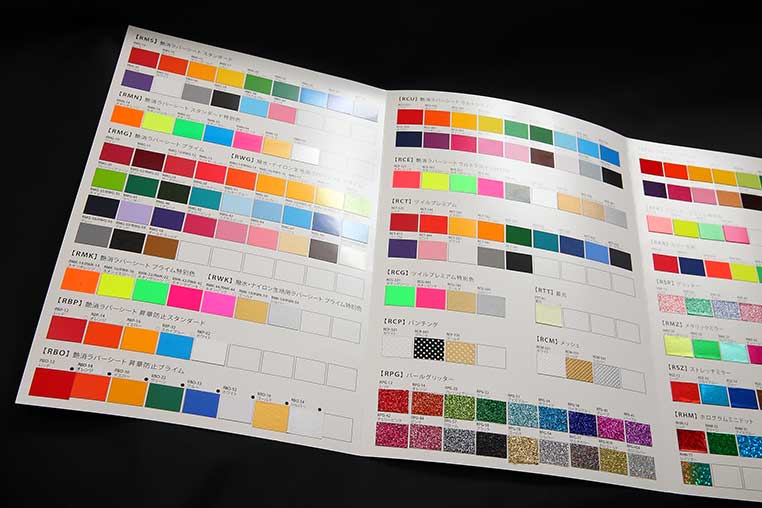
細かいラメが封入されたラバーシート「グリッター」

普通のカッティングシートは、ロゴデータをそのまま印刷するが……
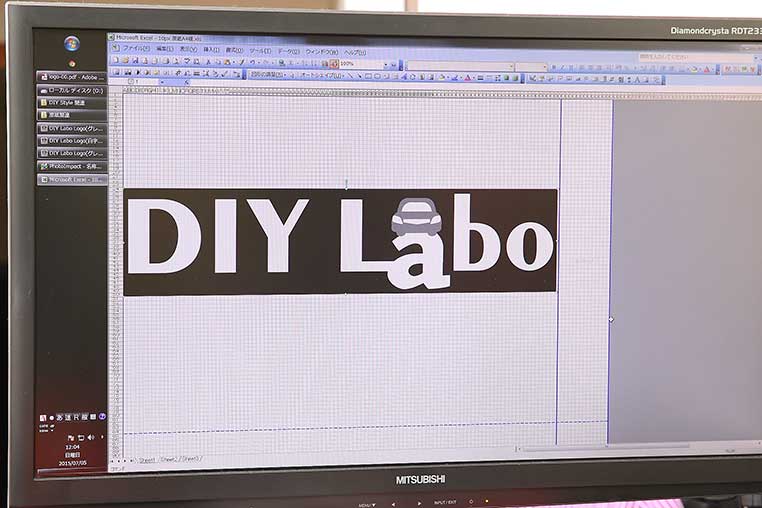
アイロンプリントでは反転させて印刷する
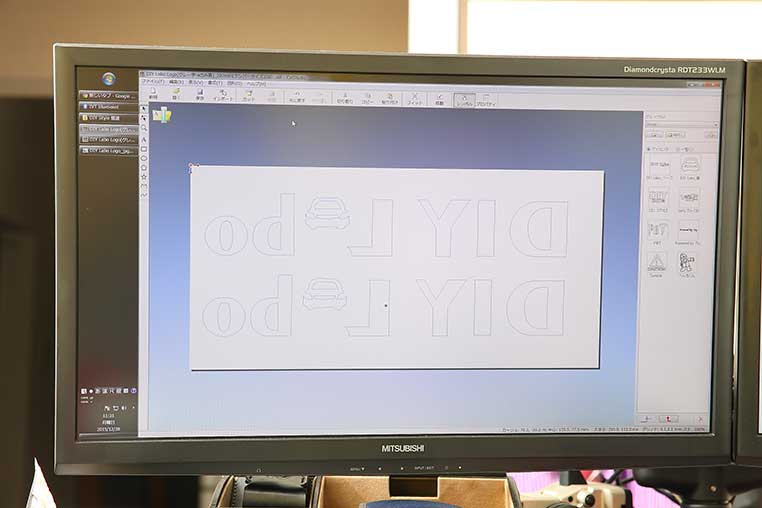
手で切るならデザインナイフ(下)を使おう

プロッターを使う場合の注意点
ここは手切りではなくカッティングプロッターを使う場合の注意点です

カッティングプロッター

-

プロッターを使ってロゴをカットすることもできますが、カッティングシートを切るときより、刃の出具合を多めにするなど調整の必要があります。
-

この加減はちょっと難しい。いきなり本番のロゴデータをカットせずに、試し切りをしましょう。
-

試し切りって、どうやるの?
-

プロッターには、大抵その手の機能があるはず。今回使ったローランドのプロッターだと、電源ボタンの長押しで試し切りができる。
-

試し切りをして、刃の入り具合を確認。細かいデザインでも切り抜けるかどうかの判断は、ここでできます。
-

これだけチマチマしたのが切り出せれば、DIYラボのロゴは大丈夫そうね。
-

プロッターでは切りきれない部分があったら、そのときはデザインナイフを使って手で切りましょう。
-

そうならないように、もっと刃を出しておけばいいのでは?
-

しかし刃の出し過ぎでオモテの透明シート(転写用)まで切ってしまったら、ロゴがバラバラになる。それは避けたいので。
-

ロゴを一文字ずつ並べないといけなくなるね。
-

それとプロッターで切る場合も、ロゴデータを反転させておくのは同じ。プロッター用のソフトには「ミラー」みたいな反転用のコマンドがあるので、それを使います。
プロッターの刃の出具合を調整

試し切りした箇所を抜いてみる

ソフト上でロゴデータを反転させてから……
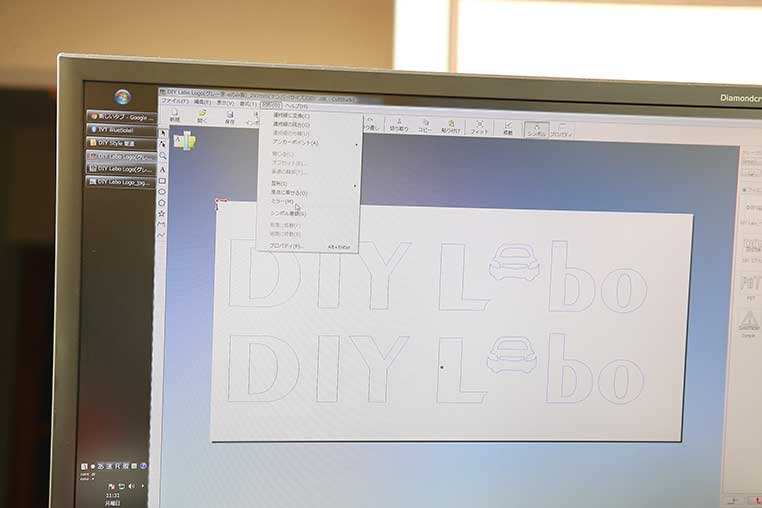
ロゴデータのカット

次ページ、後半へつづく!

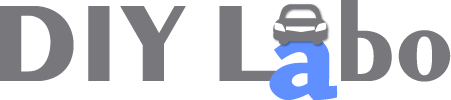


 DIYラボ別館の記事一覧へ
DIYラボ別館の記事一覧へ